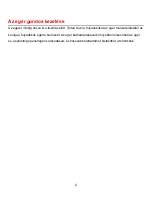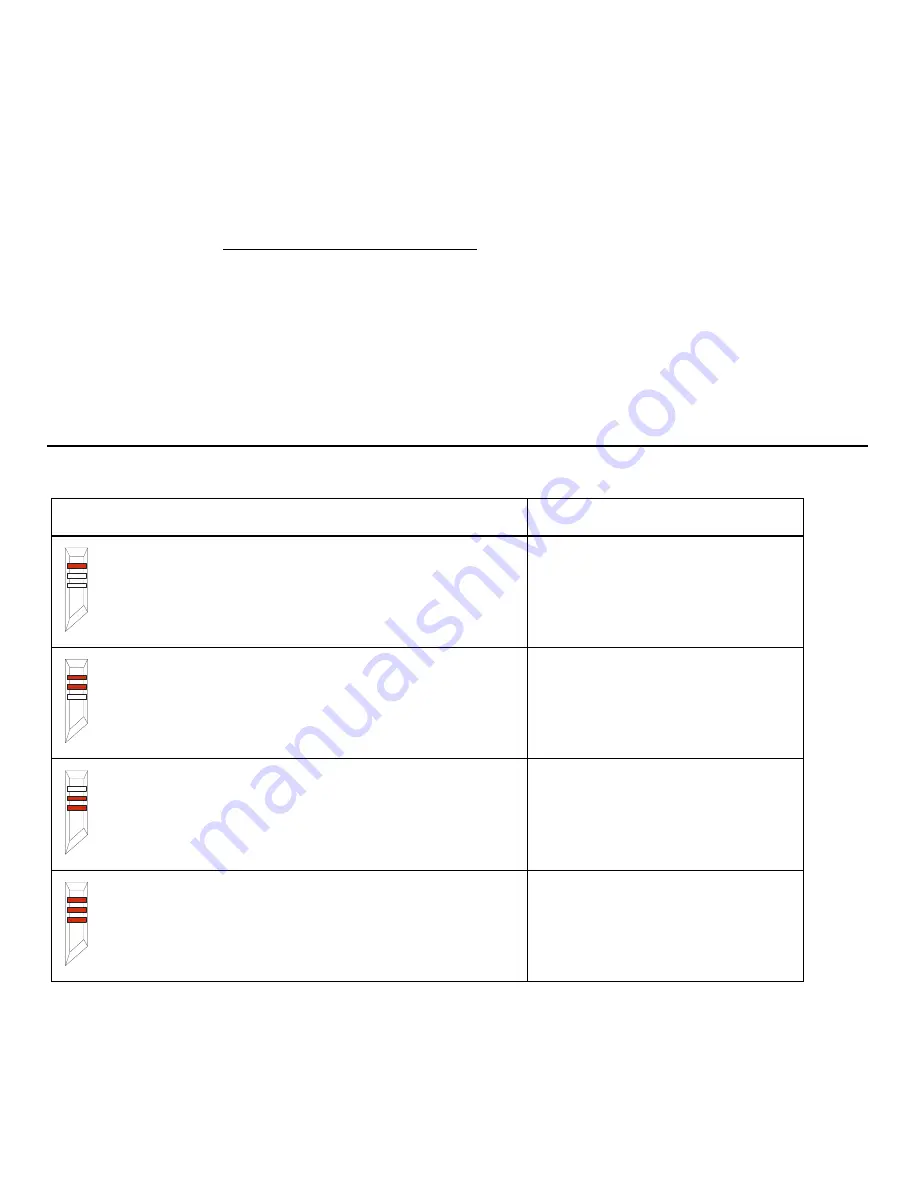
3
Konfigurieren von Makrodefinitionen
Konfigurieren von Multimedia-Funktionen
Gehen Sie wie folgt vor, um die Software zu installieren:
1.
Rufen Sie www.lenovo.com/support/mice auf und klicken Sie auf
Lenovo Y Gaming
Precision Mouse
.
2.
Suchen Sie die Installationsdatei und laden Sie sie herunter.
3.
Klicken Sie doppelt auf die Installationsdatei und befolgen Sie anschließend die
angezeigten Anweisungen, um die Installation abzuschließen.
Anzeigen für die Mausempfindlichkeit (DPI)
Drücken Sie die DPI-Taste, um die Empfindlichkeit der Maus einzustellen.
LED-Betrieb
Auflösung
Die erste Anzeige leuchtet rot.
1200 DPI
Die erste und zweite Anzeige leuchten rot.
1600 DPI
Die zweite und dritte Anzeige leuchten rot.
2000 DPI
Alle Anzeigen leuchten rot.
3200 DPI
Содержание Y
Страница 2: ......
Страница 9: ...Lenovo Y Gaming Precision Mouse 快速入门指南 简体中文 ...
Страница 15: ...Lenovo Y Gaming Precision Mouse Stručná úvodní příručka Čeština Čeština ...
Страница 21: ...Lenovo Y Gaming Precision Mouse Guide de démarrage rapide Français Français ...
Страница 27: ...Lenovo Y Gaming Precision Mouse Handbuch für den Schnelleinstieg Deutsch Deutsch ...
Страница 35: ...Lenovo Y Gaming Precision Mouse Első lépések Magyar ...
Страница 43: ...Lenovo Y Gaming Precision Mouse Guida di avvio rapido Italiano Italiano ...
Страница 51: ...Lenovo Y Gaming Precision Mouse Przewodnik Szybki start Polski ...
Страница 59: ...Lenovo Y Gaming Precision Mouse Guia de introdução Português ...
Страница 67: ...Lenovo Y Gaming Precision Mouse Краткое руководство по запуску Русский ...
Страница 75: ...Lenovo Y Gaming Precision Mouse Guía de inicio rápido Español ...
Страница 83: ...Lenovo Y Gaming Precision Mouse 快速入門手冊 繁體中文 繁體中文 ...
Страница 89: ...6 保養滑鼠 在清潔之前 請務必拔除滑鼠的連線 滑鼠運作區域附近請勿擺放飲料 以免受到潑灑 妥善保養 您的滑鼠有助於減少滑鼠和電腦受損的機會 從而確保延長產品壽命 ...
Страница 91: ...Lenovo Y Gaming Precision Mouse Hızlı Başlangıç Kılavuzu Türkçe ...
Страница 99: ...Lenovo Y Gaming Precision Mouse Короткий посібник користувача Українська ...
Страница 106: ......
Страница 107: ......